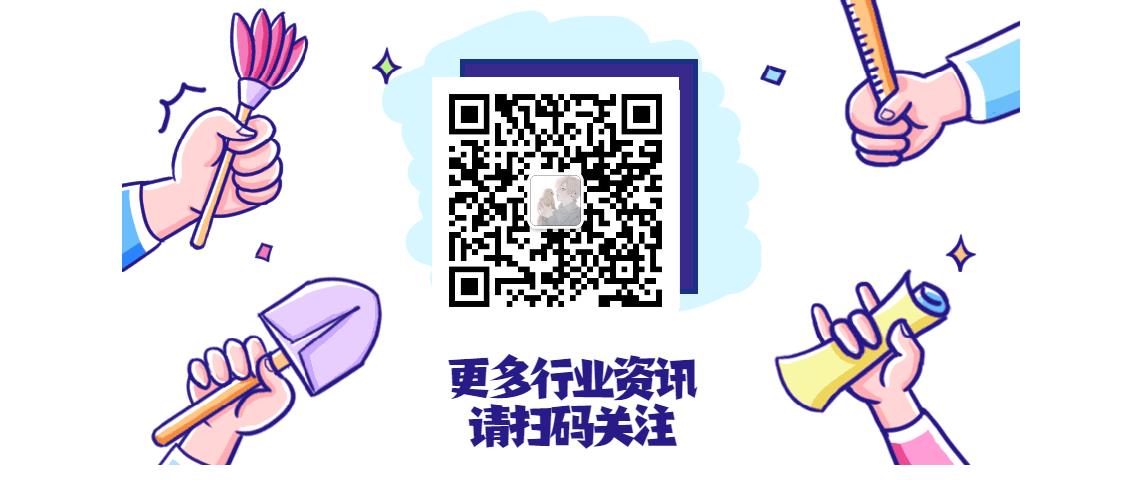程序员必会开源项目——微信小程序
Posted GYTTking
tags:
篇首语:本文由小常识网(cha138.com)小编为大家整理,主要介绍了程序员必会开源项目——微信小程序相关的知识,希望对你有一定的参考价值。
一、小程序基本概念
1、开发工具
- 为了配合小程序开发,微信专门配备了自己的开发工具,自行选择对应版本安装。

2、创建项目应用
- 安装完成后,打开并扫码登录。小程序发布需要企业级的认证公众号,所以个人订阅号是不能发布的。所以我这里选择无AppID,创建项目选择一个本地空文件夹,勾选创建quick start 项目生成一个demo。

3、编写小程序
-
demo初始化并包含了一些简单的代码文件,其中app.js、app.json、app.wxss 这三个是必不可少的,小程序会读取这些文件初始化实例。
-
app.js是小程序的初始化脚本,可以在这个文件中监听小程序的生命周期,申请全局变量和调用API等
-
app.json是对小程序的全局配置,pages设置页面路径组成(默认第一条为首页),window设置默认页面的窗口表现等
-
app.wxss 是整个小程序的公共样式表。类似网站开发中的common.css
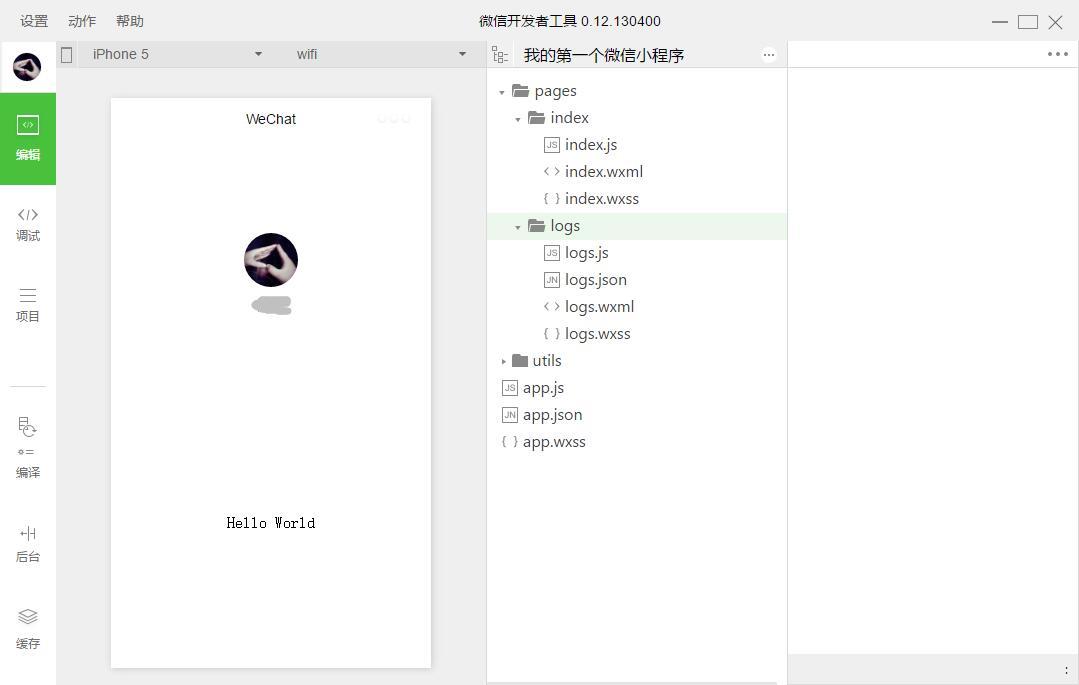
4、创建页面
- 在pages目录下,由一个文件夹中的四个同名不同类型文件组成。.js是脚本文件,.json是配置文件,.wxss是样式表文件,.wxml是页面结构文件,其中json和wxss文件为非必须(默认会继承app的json和wxss默认设置)。
二、小程序的框架
1、小程序的配置
-
app.json主要分为五个部分:pages:页面组,window:框架样式(状态栏、导航条、标题、窗口背景色),tabBar:底部菜单,networkTimeout:网络超时设置,debug:开启debug模式
-
page.json针对页面单独设置,层叠掉app.json的全局设置
//app.json
"pages":[
"pages/index/index",
"pages/logs/logs"
],
"window":
"backgroundTextStyle":"light",
"navigationBarBackgroundColor": "#000",
"navigationBarTitleText": "WeChat",
"navigationBarTextStyle":"white"
2、小程序的逻辑
- 使用App()来注册一个小程序,必须在app.js中注册,且不能注册多个
App(//如下为小程序的生命周期
onLaunch: function() ,//监听初始化
onShow: function() ,//监听显示(进入前台)
onHide: function() ,//监听隐藏(进入后台:按home离开微信)
onError: function(msg) ,//监听错误
//如下为自定义的全局方法和全局变量
globalFun:function(),
globalData: 'I am global data'
)
- 使用Page()注册一个页面,在每个页面的js文件中注册
Page(
data: text: "This is page data.",//页面数据,用来维护视图,json格式
onLoad: function(options) ,//监听加载
onReady: function() ,//监听初次渲染完成
onShow: function() ,//监听显示
onHide: function() ,//监听隐藏
onUnload: function() ,//监听卸载
onPullDownRefresh: function() ,//监听下拉
onReachBottom: function() ,//监听上拉触底
onShareAppMessage: function () ,//监听右上角分享
//如下为自定义的事件处理函数(视图中绑定的)
viewTap: function() //setData设置data值,同时将更新视图
this.setData(text: 'Set some data for updating view.')
)
3、小程序的视图与事件绑定
- 在每个页面中的wxml文件中,对页面js中data进行数据绑定,以及自定义事件绑定
<!--绑定data中的指定数据并渲染到视图-->
<view class="title">text</view>
<!--wx:for获取数组数据进行循环渲染,item为数组的每项-->
<view wx:for="array"> item </view>
<!--wx:if条件渲染-->
<view wx:if="view == 'WEBVIEW'"> WEBVIEW </view>
<view wx:elif="view == 'APP'"> APP </view>
<view wx:else="view == 'MINA'"> MINA </view>
<!--模板-->
<template name="staffName">
<view>FirstName: firstName, LastName: lastName</view>
</template>
<template is="staffName" data="...template.staffA"></template>
<template is="staffName" data="...template.staffB"></template>
<!--bindtap指定tap事件处理函数为ViewTap-->
<view bindtap="ViewTap"> 点我点我 </view>
Page(
data: //data数据主要用于视图绑定
text:"我是一条测试",
array:[0,1,2,3,4],
view:"APP",
template:
staffA: firstName: 'Hulk', lastName: 'Hu',
staffB: firstName: 'Shang', lastName: 'You'
,
ViewTap:function()console.log('额,点到我了了~')//自定义事件,主要用于事件绑定
)
4、小程序的样式
- 在每个页面中的wxss文件中,对wxml中的结构进行样式设置,等同于css,扩展了rpx单位。其中app.wxss默认为全局样式,作用所有页面。
三、小程序实战-天气预报(利用和风天气API)
- 先看看完成后的效果,一共三个页面,测试demo不求美观,不喜勿喷~


1、设置底部菜单和页面
-
我们就在quick start生成的demo基础上进行修改即可,因为涉及图标icon,我们新建一个images文件夹来存放图片
-
在原先pages文件夹中,删除index和log页面文件夹,新建weather、city、about三个页面文件夹,及三个页面对应的四个文件类型,文件结构如下图
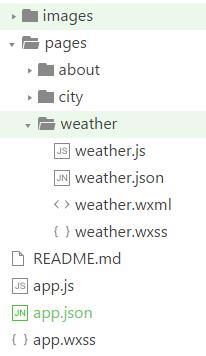
-
接下来配置app.json文件
/*app.json,该文件不能含有任何注释,所以正式应用需删除所有注释内容*/
"pages":[//小程序的页面路径数组,第一条默认为首页,所有页面均需写在这里,否则不能加载
"pages/weather/weather",
"pages/about/about",
"pages/city/city"
],
"window"://小程序框架设置
"navigationBarBackgroundColor": "#000",
"navigationBarTitleText": "天气预报",
"navigationBarTextStyle":"#fff",
"backgroundColor":"#666",
"backgroundTextStyle":"light",
"enablePullDownRefresh":true
,
"tabBar": //小程序底部菜单设置
"color": "#666",
"selectedColor": "#56abe4",
"backgroundColor": "#ddd",
"borderStyle":"black",
"list": [
"pagePath": "pages/weather/weather",
"iconPath": "images/tabbar/weather1.png",
"selectedIconPath": "images/tabbar/weather2.png",
"text": "天气预报"
,
"pagePath": "pages/city/city",
"iconPath": "images/tabbar/city1.png",
"selectedIconPath": "images/tabbar/city2.png",
"text": "设置城市"
,
"pagePath": "pages/about/about",
"iconPath": "images/tabbar/about1.png",
"selectedIconPath": "images/tabbar/about2.png",
"text": "关于我"
],
"position":"bottom"
2、注册小程序和整体样式
- 修改app.js和app.wxss两个文件如下
//app.js
App(
//1、系统事件部分
onLaunch: function () //小程序初始化时执行
var that=this;
that.curid = wx.getStorageSync('curid') || that.curid;//API:获取本地缓存,若不存在设置为全局属性
that.setlocal('curid', that.curid);//调用全局方法
,
//2、自定义全局方法部分
setlocal:function(id,val)
wx.setStorageSync(id, val);//API:设置本地缓存
,
//3、自定义全局属性部分
curid:"CN101010100",
version:"1.0"
)
/**app.wxss**/
.container margin: 0; padding: 0;
.titlefont-size: 14px; font-weight: bold;
3、页面的结构(wxml)、样式(wxss)、逻辑(js)和配置(json)
- 小程序中的wxml摒弃了html标签, 改用view(类似div)、text(类似span)、icon等等,class同html指定样式,bindtap绑定事件(类似onclick),该页面无特殊配置,json文件内容为空(非必须文件)
<!--weather.wxml-->
<view class="container">
<view class="city" bindtap="bindViewTap">
<text>当前城市:basic.city</text><!--用来获取同页js文件中注册页面data中的数据-->
<text class="update">basic.update.loc</text>
</view>
</view><!--省略。。。-->
<!--weather.wxml-->
<view class="container">
<view class="city" bindtap="bindViewTap">
<text>当前城市:basic.city</text><!--用来获取同页js文件中注册页面data中的数据-->
<text class="update">basic.update.loc</text>
</view>
</view><!--省略。。。-->
//weather.js
var app = getApp();//获取当前小程序实例,方便使用全局方法和属性
Page(
//1、页面数据部分,将绑定到视图wxml中
data:cur_id:app.curid,basic:"",now:"",//设置页面数据,后面空值将在页面显示时通过请求服务器获取
//2、系统事件部分
onShow:function()
var that = this;
wx.showToast(title: '加载中',icon: 'loading',duration: 10000)//设置加载模态框
that.getnow(function(d)//回调函数,根据数据设置页面data,更新到视图
wx.hideToast();//隐藏加载框
d.now.cond.src="http://files.heweather.com/cond_icon/"+d.now.cond.code+".png";
that.setData(basic:d.basic,now:d.now)//更新数据,视图将同步更新
),
//3、自定义页面方法:获取当前天气API
getnow:function(fn)
wx.request(//请求服务器,类似ajax
url: 'https://free-api.heweather.com/v5/now',
data: city:app.curid,key:'01a7798b060b468abdad006ea3de4713',//和风天气提供用户key,可自行注册获得
header: 'Content-Type': 'application/json',
success: function(res) fn(res.data.HeWeather5[0]);//成功后将数据传给回调函数执行
)
, //4、页面事件绑定部分
bindViewTap:function()wx.switchTab(url: '../city/city')//跳转菜单页面
)
4、注意防坑
- 跳转并刷新页面:需使用onshow来代替onload执行逻辑,onload只在首次打开页面时执行一次。如:B页面操作全局数据并跳转A页面,A页面onshow中获取全局数据更新视图。
- 2021最新完整面试题及答案(都整理成文档),有很多干货,包含mysql,netty,spring,线程,spring cloud、JVM、源码、算法,详细的学习规划图等资料,需要获取这些内容的朋友请加Q君样:665845932
以上是关于程序员必会开源项目——微信小程序的主要内容,如果未能解决你的问题,请参考以下文章